自动删除停用的 Dataverse for Teams 环境
备注
全新改进的 Power Platform 管理中心现已进入公开预览阶段! 我们将新的管理中心设计为更易于使用,具有面向任务的导航功能,可帮助你更快地实现特定结果。 随着新的 Power Platform 管理中心进入正式发布阶段,我们将发布新的更新文档。
Power Platform 提供了一种清理机制,可自动从您的租户中删除处于停用状态的 Microsoft Dataverse for Teams 环境。 环境在 90 天不活动后首次被禁用。 然后,如果管理员不采取任何措施并且环境在 30 天内处于禁用状态,则会将其删除。 管理员有七天时间来恢复删除的环境。
备注
要了解非 Dataverse for Teams 环境的 Power Platform 环境的自动删除,请转到非活动 Power Platform 环境的自动删除。
禁用或删除的环境不会影响任何其他 Microsoft Teams 资产(Teams、渠道、SharePoint 站点、与 Teams 相关的站点等),并且仅适用于 Dataverse 集成。 该清理流程是自动的。 如果您不再需要停用的 Dataverse for Teams 环境,无需再执行任何操作。
禁用 Dataverse for Teams 环境会阻止对环境及其资源的任何有意义的使用。 应用无法启动、流暂停、聊天机器人无法交互等。
用户活动的定义
Power Platform 计算每个 Dataverse for Teams 环境的单个非活动度量。 此度量将考虑用户、制作者和管理员在 Power Apps、Power Automate、Microsoft Copilot Studio 和 Dataverse 上的所有活动。
用户活动包括对环境资源的大多数创建、读取、更新和删除操作。 大多数读取操作(如访问主页、解决方案资源管理器和 Power Apps 或 Power Automate 设计器)不被视为活动。
以下是度量中包含的活动类型的一些示例:
用户活动:启动应用,执行流(无论是否自动),与 Microsoft Copilot Studio 机器人聊天。
制作者活动:创建、更新或删除应用、流(桌面流和云端流)、Microsoft Copilot Studio 机器人、自定义连接器。
管理员活动:如复制、删除、备份、恢复、重置等环境操作。
活动包括自动行为,如计划的流运行。 例如,如果环境中没有用户、制作者或管理员活动,但包含每天运行的云端流,该环境将被视为活动。
通知收件人
以下用户按照时间表中描述的时间表接收电子邮件通知:
环境的系统管理员。
Dataverse for Teams 环境与 Microsoft Teams 中的团队配对。 团队的负责人会被自动授予环境的系统管理员角色。 他们会收到电子邮件通知,并可以在 Power Platform 管理中心触发活动、重新启用和恢复环境。 团队成员和来宾不会收到电子邮件通知。
环境的创造者。
如果环境管理员不再是租户的一部分,将会通知租户管理员。
此外,当 Dataverse for Teams 环境被禁用时,用户和制作者会在环境列表页和环境页面上收到通知。
停用 Dataverse for Teams 环境的时间线
下表描述了被视为停用的 Dataverse for Teams 环境的通知和操作计划。
| Dataverse for Teams 的状态 | Power Platform 操作 |
|---|---|
| 无用户活动后 83 天 | 发送环境将被禁用的警告。 更新环境列表页1和环境页面2的环境状态。 |
| 无用户活动后 87 天 | 发送环境将被禁用的警告。 更新环境列表页1和环境页面2的停用环境状态。 |
| 无用户活动后 90 天 | 禁用环境。 发送环境已被禁用的通知。 更新环境列表页1和环境页面3的禁用环境状态。 |
| 无用户活动后 113 天 | 发送环境将被删除的警告。 更新环境列表页1和环境页面3的禁用环境状态。 |
| 无用户活动后 117 天 | 发送环境将被删除的警告。 更新环境列表页1和环境页面3的禁用环境状态。 |
| 无用户活动后 120 天 | 删除环境。 发送环境已被删除的通知。 |
1 Power Platform 管理中心环境列表页的环境状态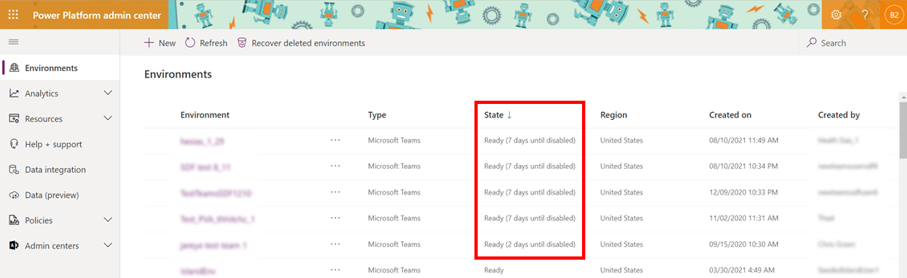
2 Power Platform 管理中心环境页面的停用环境警报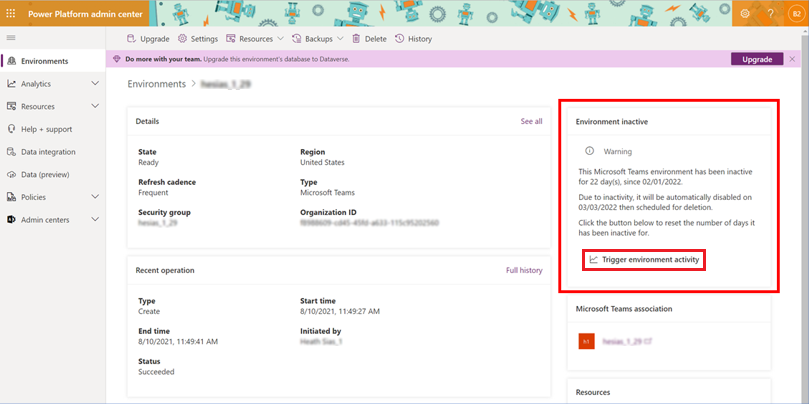
备注
环境停用警告磁贴仅在 Dataverse for Teams 环境距离禁用 7 天及以内时显示。<
3 Power Platform 管理中心环境页面的禁用环境警报
备注
只要 Dataverse for Teams 环境因不活动而被禁用,环境已禁用磁贴就会显示。
触发活动、重新启用和恢复 Dataverse for Teams 环境
默认情况下,管理员有 30 天的时间重新启用环境。 禁用 30 天的环境将被自动删除。 管理员有 7 天时间恢复已删除的环境。 请参阅恢复删除的 Dataverse for Teams 环境。
触发停用 Dataverse for Teams 环境的活动
选择环境,然后选择停用的 Dataverse for Teams 环境。
在环境页面上,选择触发环境活动。
重新启用已禁用的 Dataverse for Teams 环境
选择环境,然后选择禁用的 Dataverse for Teams 环境。
在环境页面上,选择重新启用环境。
恢复删除的 Dataverse for Teams 环境
选择环境,然后选择恢复删除的环境。
选择要恢复的环境,然后选择恢复。
有关详细信息,请参阅恢复环境。